Cómo borrar todo el contenido del iPhone
Aug 01, 2025 • Categoría: Borrar datos del teléfono • Soluciones probadas
Es un hecho indiscutible que su iPhone probablemente contiene información muy valiosa. Sus correos electrónicos personales y relacionados con el trabajo pueden ser muy importantes. También podría tener ciertas contraseñas e información de acceso a su iPhone que usted no desea que caiga en las manos equivocadas. También es cierto que usted podría tener su información bancaria personal en su iPhone de la cual no quiere que nadie se entere.
El problema es que es posible que usted desee eliminar o vender su viejo iPhone porque quiere comprar uno nuevo, pero se encuentra escéptico de que esta información caiga en las manos equivocadas. Por lo tanto, usted necesita una herramienta que le permitirá borrar de forma permanente estos datos de su teléfono.
- Parte 1. Un clic para eliminar permanentemente todo en su iPhone
- Parte 2. La manera común en que las personas eliminen todo en su iPhone (no permanente)
Parte 1. Un clic para eliminar permanentemente todo en su iPhone
La herramienta más eficaz que le podrá ayudar a hacer esto es Dr.Fone - Eliminador Completo de Datos para iOS. Aquí está el por qué es tan eficaz.

Dr.Fone - Borrador de Datos para iOS
Fácilmente Elimina todos los datos desde el dispositivo
- Sencillo, cliquee, procesa.
- Elimina permanentemente sus datos.
- Nadie podrá recuperar y visualizar sus datos privados.
- Funciona en gran medida para iPhone, iPad y iPod touch, incluyendo los últimos modelos.
Cómo borrar todo de su iPhone usando Dr.Fone - Eliminador Completo de Datos para iOS.
Siga estos sencillos pasos para eliminar por completo todos los datos en su iPhone.
Paso 1: descargue e instale Dr.Fone - Eliminador Completo de Datos para iOS en su computador. Ejecute el programa y luego conecte el iPhone al ordenadormediante cable USB. Seleccione la opción "Más Herramientas", y debería ver la ventana de abajo. A continuación, seleccione"Eliminador Completo de Datos para iOS".

Paso 2: Haga clic en el botón "Borrar" para iniciar el proceso.
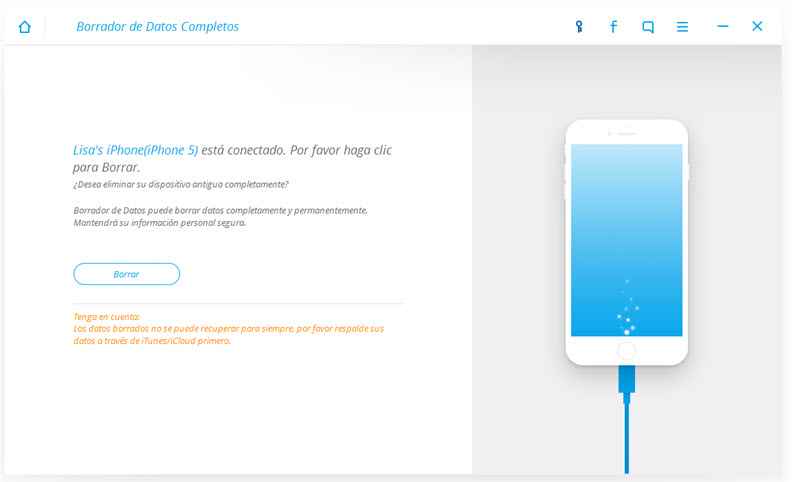
Paso 3: Antes de borrar, se le pedirá escribir las palabra “eliminar” con el fin de confirmar que desea que todos sus datos sean borrados.
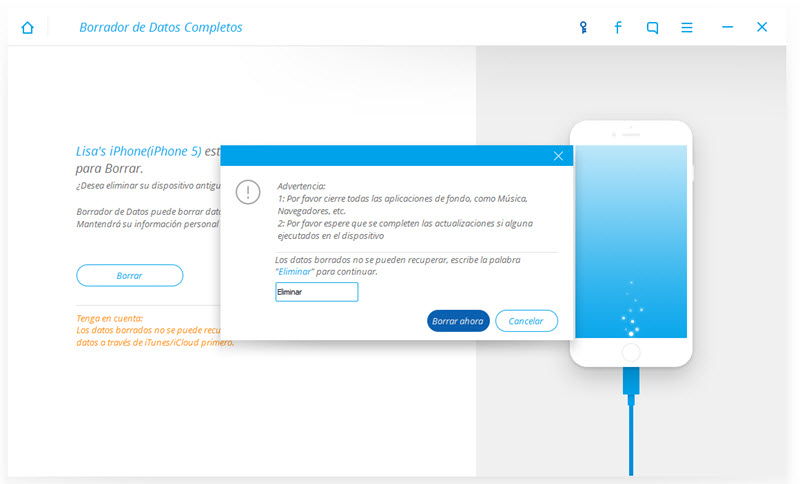
Paso 4: A continuación, haga clic en "Borrar ahora" para comenzar realmente el trabajo. Asegúrese de que el dispositivo esté conectado al ordenadora través de todo el proceso para garantizar la eficiencia.
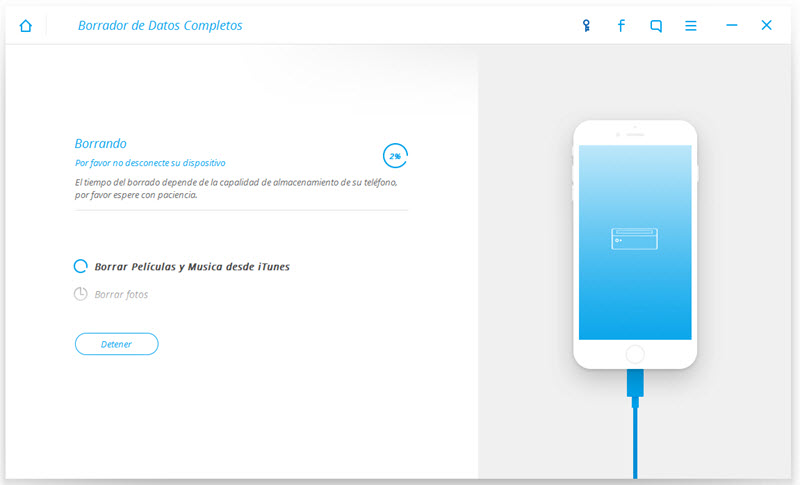
Paso 5: Una vez que el proceso se haya completado, verá la siguiente ventana.
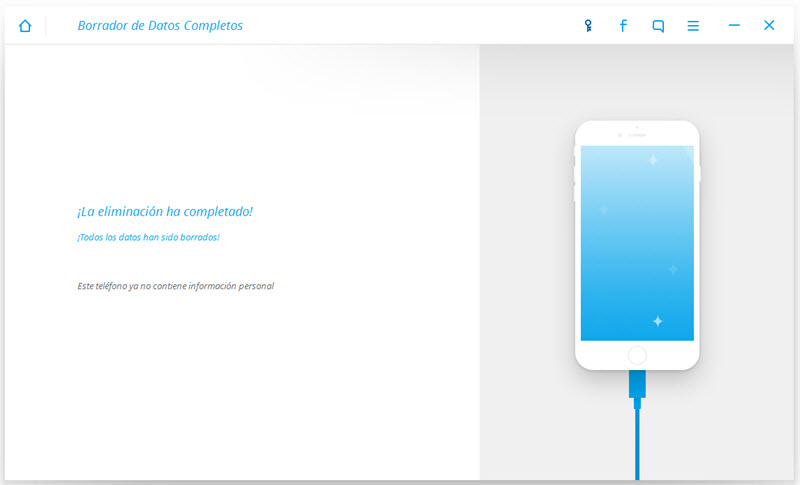
Parte 2. La manera común en que las personas eliminen todo en su iPhone
Existen otras maneras de borrar todos los datos de su iPhone aunque pueden que estas no sean tan eficaces como el uso de Dr. Fone - Borrador Completo de Datos de iOS. Aquí se encuentran algunas de estas formas.
Paso 1: Diríjase a la aplicación Configuración en el iPhone y después pulse General.
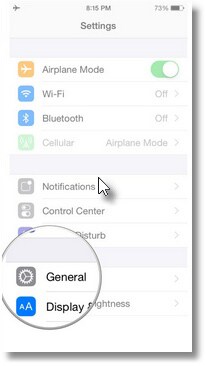
Paso 2: Vaya a la parte inferior para encontrar “Reiniciar” y púlselo.
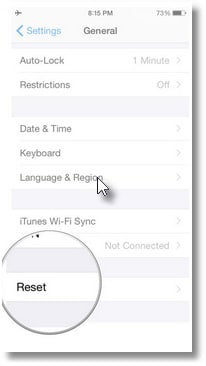
Paso 3: A continuación, toque “Eliminar todos los contenidos y configuraciones”.
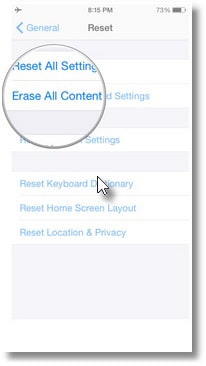
Paso 4: Pulse “Eliminar iPhone” en la ventana resultante. Deberá pulsar “Eliminar iPhone” dos veces para confirmar que esto es lo que desea hacer.
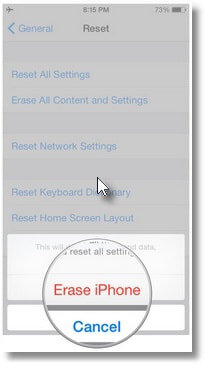
Paso 5: Se le puede pedir que introduzca el código de acceso. Esto es para confirmar aún más que desea borrar todos sus datos.
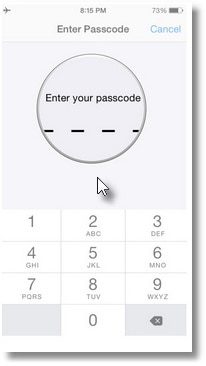
Paso 6: el paso final es introducir su contraseña de ID de Apple para eliminar su iPhone de “Encuentra mi Teléfono” y apague “Activar Seguro”.
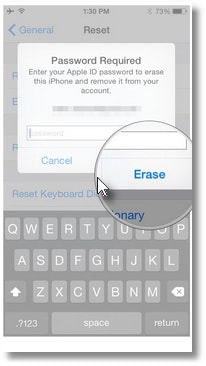
Una vez hecho esto, su iPhone estará borrado por completo y estará libre para venderlo o regalarlo a otra persona. El único problema con este método es que no podemos garantizar que sus datos sean totalmente irrecuperables. Por lo tanto, puede que esta no sea la mejor opción si desea vender su iPhone. Para vender su iPhone, asegúrese de que los datos eliminados no se puedan recuperar.
Eliminar Datos iPhone
- 1 iPhone Usado
- 2. Borrar iPhone
- 2.1 Borrar el Historial de Llamada de iPhone
- 2.2 Borrar Calendario de iPhone s
- 2.3 Borrar la Historia de iPhone
- 2.4 Borrar Todo en iPhone
- 2.5 Borrar Mensaje de iPhone
- 2.6 Borrar Correo Electrónico de iPad
- 2.7 Permanentemente Borrar Mensajes de iPhone
- 3. Borrar iPhone
- 4. Limpiar iPhone
- 5. Limpiar iPhone II
- 5.1 Guía Completa para Borrar un iPhone
- 5.2 Realizar una Limpieza a su iPhone
- 5.3 Una Limpieza de tu iPhone antes de Venderlo
- 5.4 Formatear Completamente el iPhone
- 6. Limpiar Android


















Paula Hernández
staff Editor